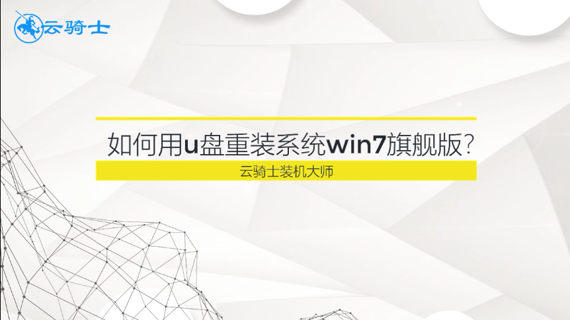现在电脑已经成为大家生活的一部分了,看电视,听歌,上网,玩游戏等等都需要用到电脑,那么电脑在线如何一键重装win7系统呢?下面以云骑士重装win7系统为例为大家介绍一下电脑在线一键重装win7系统的方法步骤。
电脑在线一键重装系统win7操作步骤
01 在云骑士官网下载并打开云骑士装机大师软件。

02 打开后软件会自动检测用户的电脑信息,之后点击一键装机界面下的立即重装。
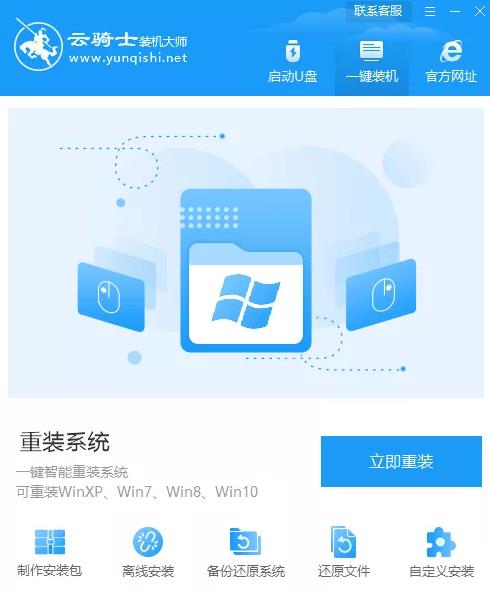
03 然后云骑士会优先检查本地环境是否符合装机条件,点击右下角的下一步。
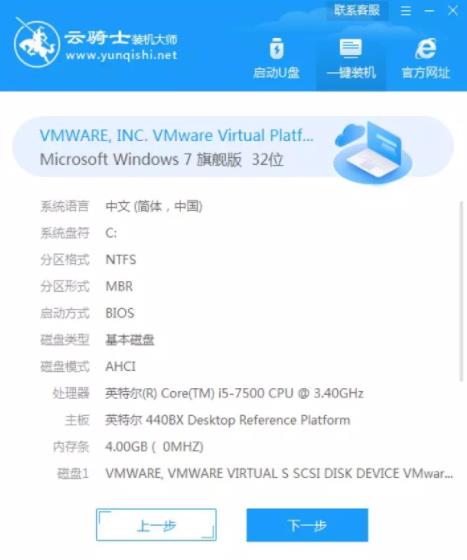
04 接着就进入了选择系统的界面,在这里可以看到有Windows xp/7/8/10系统各种版本的选项可供选择,这里选择windows7系统,点击下一步。
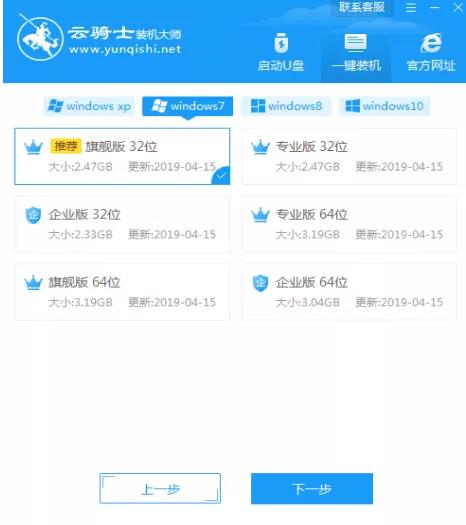
05 云骑士软件会推荐装机常用软件,可以自由选择软件,选择的软件可以在重装时一并安装好。
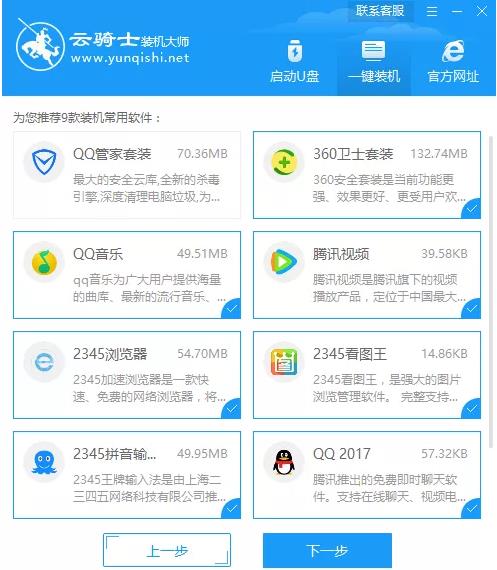
06 接着就进入了资料备份环节,在重装系统前建议用户备份一下重要文件,或者将文件备份到其他盘,因为系统重装会清空C盘的所有文件,之后点击右下角的开始安装。
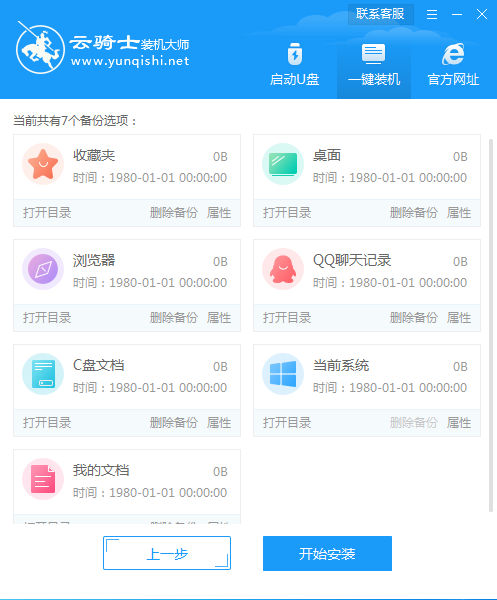
07 接下来软件就开始进行系统镜像 系统软件 设备驱动文件的下载。同时,若想换一个系统下载,则可以点击重选系统,进行更换。在这里下载的系统文件较大,请大家耐心等待。
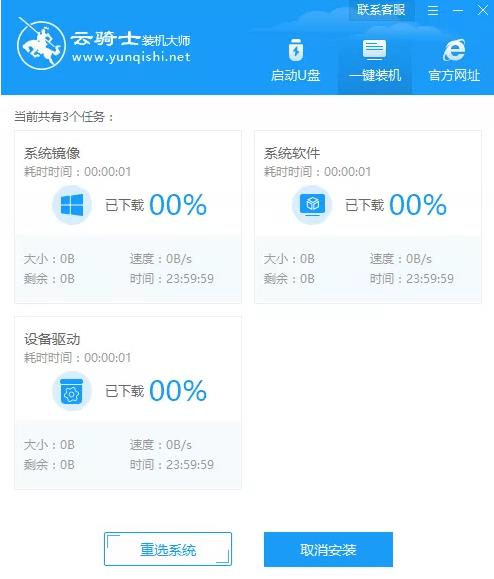
08 系统下载完成后,重启电脑。

09 选择YunQiShi PE进入系统。

10 进入系统后无需操作,云骑士会自动打开进行安装系统,用户耐心等待即可。
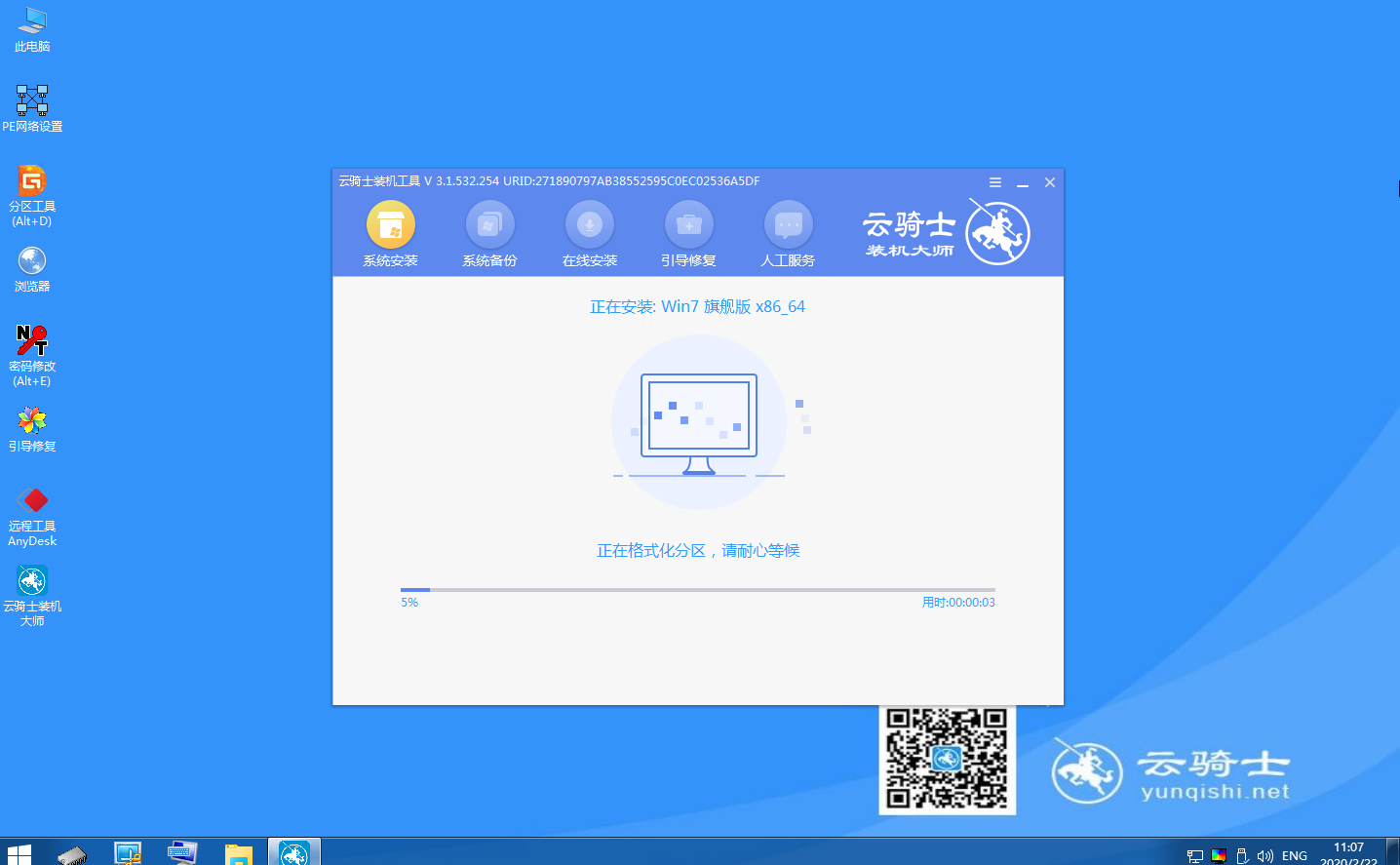
11 安装过程中弹出引导修复工具,进行写入引导文件,点击确定。
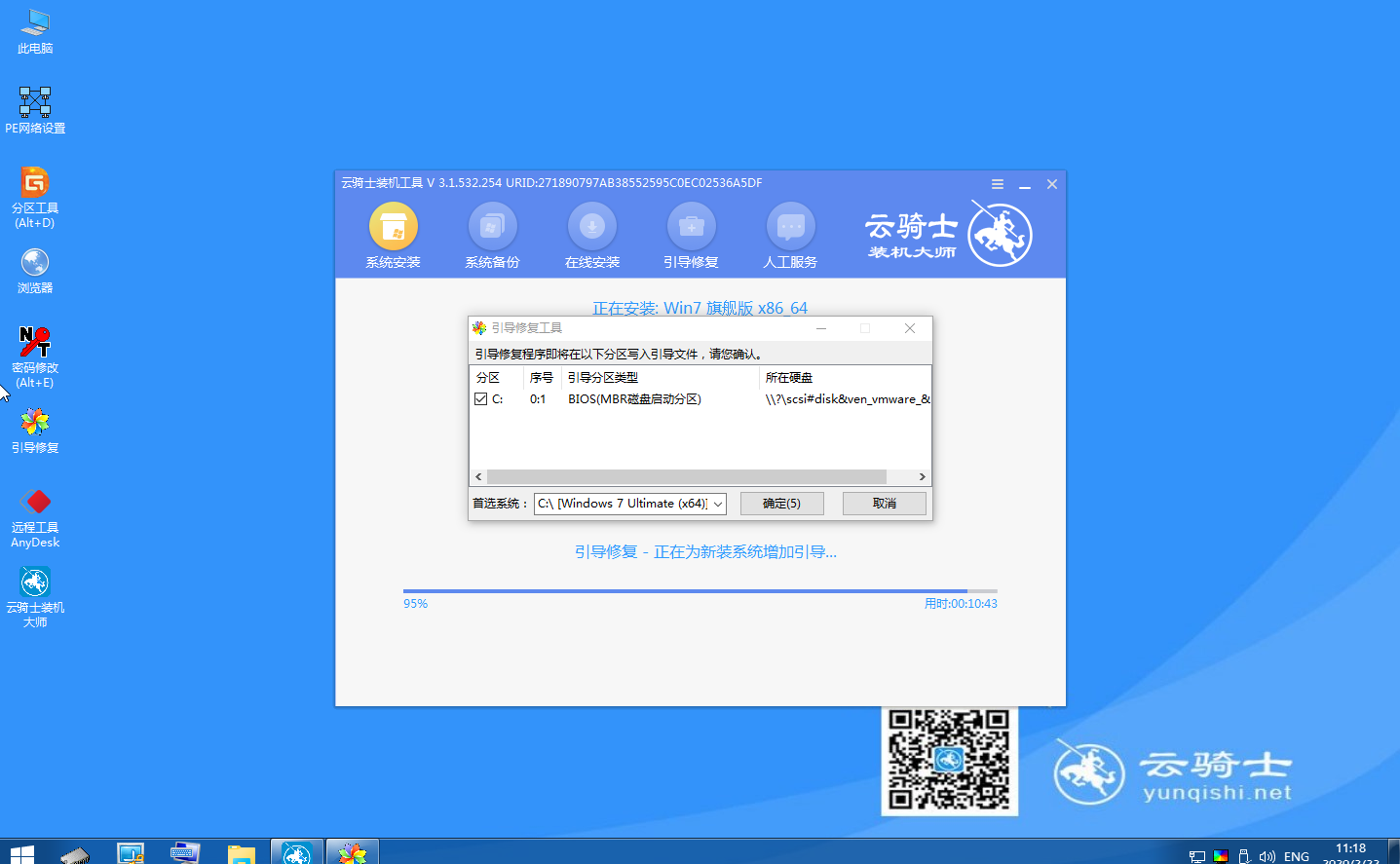
12 安装完成,然后点击立即重启。
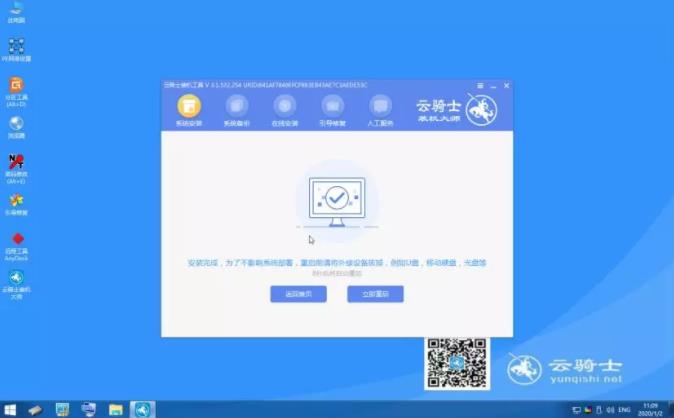
13 重启过程中,选择Windows 7系统进入,等待安装。
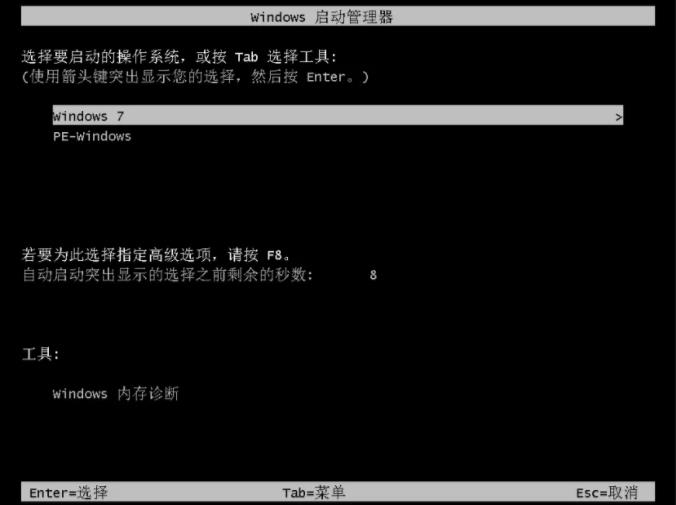
14 选择操作系统界面,选择windows7,回车进入系统。
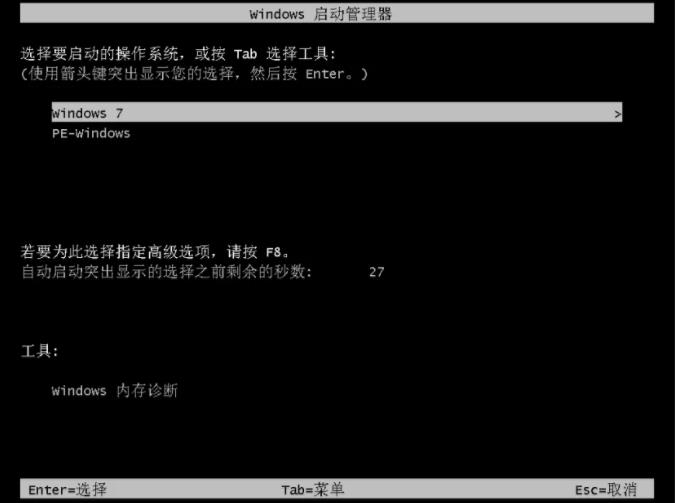
15 无需操作,耐心等待系统就绪,升级优化。

16 升级优化过程中,会弹出宽带连接提示窗口,可以点击立即创建,创建宽带连接。同时有软件管家工具,可以自行选择常用的软件,一键安装即可。
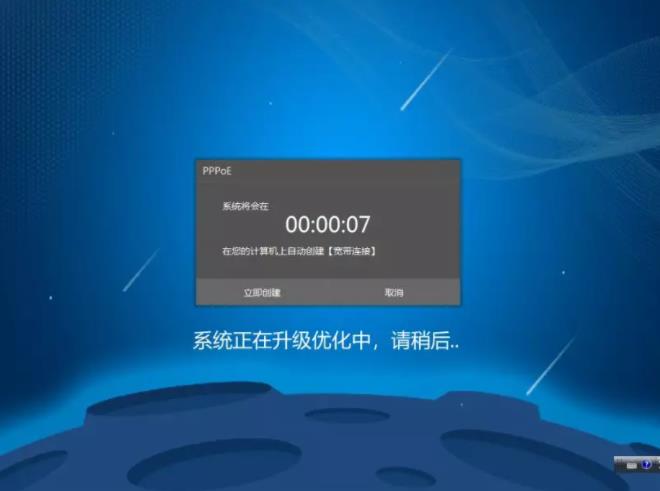
17 等待优化完成,重启电脑进入桌面即可。

上述文章分享了电脑在线一键重装系统win7的教程,有些用户win7系统重装后出现excel打不开的情况,接下来就来教大家如何解决这个问题。
win7重装系统后excel打不开怎么办
1、若是出现excel打不开的情况,首先要把控制面板打开,然后在开始菜单里点击控制面板,在控制面板里找到程序的选项,就是卸载程序的选项。在这里对软件进行修复。
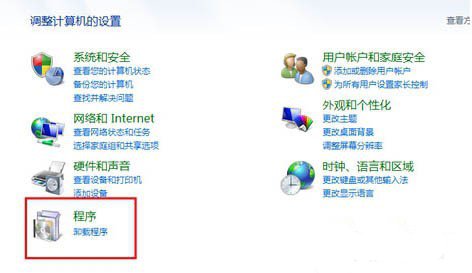
2、要卸载或更改的程序列表里找到office软件,若软件遭到了很严重的破坏,连卸载更改程序都没有,就得要用一些专业的卸载软件去处理了。

3、在office软件上点击右键,之后出现三个选项,其中第二个就是更改选项,选第二个。
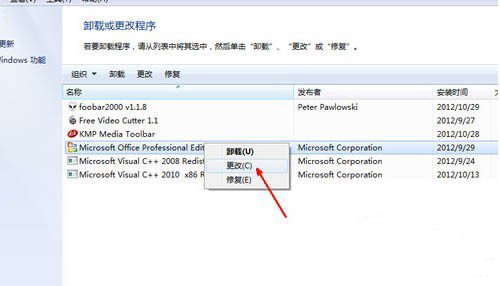
4、选择后就会自动出现office的修复程序,在此提供了两个修复选项,一个为添加或者删除,另一个为重新安装或修复。若你的excel只是一个快捷方式,却打不开,很可能是当初安装时只预留了一个快捷方式,所以可选第一项,若是以前安装了打不开就要选第二项修复。

5、然后在软件列表里选定你要安装的程序,其中要包括excel软件,把前面的复选框选定就ok了。最后点击更新按钮。

6、现在就开始更新与修复软件了,耐心等待软件修复完成,修复完成后再次打开excel软件就能够正常打开。